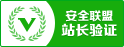笔记本电池有哪些修复方法 笔记本电池修复方法介绍-沈阳空调维修服务电话
笔记本电池有哪些修复方法 笔记本电池修复方法介绍
当我们笔记本电脑用久了,其电池的待机时间就会越来越短,但是换电池又是一件麻烦且浪费的事情。那我们要怎么办呢?我们该怎样修复笔记本电池呢?接下来就让我们一起来了解下笔记本电池修复方法吧。 当我们笔记本电脑用久了,其电池的待机时间就会越来越短,但是换电池又是一件麻烦且浪费的事情。那我们要怎么办呢?我们该怎样修复笔记本电池呢?接下来就让我们一起来了解下笔记本电池修复方法吧。 笔记本电池修复软件操作方法 首先下载一款笔记本电池修复软件,然后解压,在笔记本开始充电时候,运行,直接点开始。一段时间后会显示充电结束。然后关机,拔出笔记本电源插头,再开机,运行程序,这时候软件显示是放电。 一定时间后放电结束,等到电脑自动关机为止,然后再插上笔记本电源,开机运行程序,显示充电,结束后再关机,拔出电源,在开机运行,程序显示放电,等到关机为止。以上一共进行了两个回合,一般2-3回合是一个疗程,这样电池基本恢复到真实状态。 笔记本电池修复方法解析 将屏幕保护设置为“无”。在Windows电源管理中将电源使用方案设置为“一直开着”,并且将下面的关闭设备相关菜单全部设置为“从不”。在警报选项卡中将“电量不足警报”设置为10%,操作设置为“不进行任何操作”;将“电量严重短缺警报”设置为3%,操作为“待机”。 笔记本电池修复方法接续 接下来屏幕亮度调到最高,确认关闭了所有的窗口,并且保存了所有之前工作的数据。确认电池充电在80%以上后,拔掉电源和一切外接设备,此时如果屏幕亮度自动降低,那么请将它打到最亮。 现在你就可以去睡觉了,放电结束后笔记本会自动关机,之后将电源插上让笔记本充电,注意一定要等完全充满后再开机,然后将电源方案恢复到校准之前的设置。校正好的电池,你就可以放心使用了。 错误使用笔记本电脑电池习惯举例 1.不安装电池使用笔记本电脑 现在的主流笔记本厚度逐渐变小,电池也采用了内置不可更换的设计,所以现在插电使用笔记本电脑时最好拔下电池的说法也已经基本销声匿迹了。但是这种说法在可以更换电池的时代是相当普遍的,笔者当时在大学宿舍中也发现,不舍得安装电池使用笔记本电脑的同学大有人在。那么这个习惯有什么不好呢? 首先,电池属于易损耗品,出于保护电池的考虑,而在插电使用笔记本电脑的时候拔下电池,这种说法并没有什么不对。可以说明这类人非常的爱惜东西,并没有什么不好。但是,如果电池长期不用,则需要将电池充大概一半电量保存(为啥是一半电量?下面的47楼网友给了详细解释),同时需要每隔一段时间对电池进行一次充电,否则如果电池放置的时间太久,长期处于没有电的状态也可能会伤害电池,等到想起来使用的时候,很可能会出现充不进电的情况。电池不使用也可能会报废,同时拔下电池使用的笔记本电脑,便失去了抵御停电的防御力,正在运行的重要资料将丢失,意外断电也可能会损伤硬盘。综合来说,安装电池使用笔记本电脑利大于弊,所以建议大家在使用笔记本电脑的时候还是不要取下电池。 2.经常不插电源使用笔记本电脑 除了一些非常爱惜电池舍不得使用的朋友,还有一类就是使劲用电脑电池的用户,觉得没有电源线的束缚十分的方便,就经常使用笔记本的电池工作,直到系统低电量报警才很不情愿的插上电源,事实上这两类极端用户的使用方法,对于电池来说都是有损害的。 前面已经说过,电池属于易耗品,只要你单独使用电池工作的时候便会对电池有损耗。一般来说锂电池的设计使用循环次数是有限制的,一次充电循环意味着完全用完电池的全部电量,但不一定意味着进行一次充电。例如,某天您可能使用笔记本电脑一个小时或更长时间,用完一半电量后即重新充满。如果第二天仍是如此,则可计为一次(而不是两次)充电循环,因此,完成一次充电循环可能需要几天时间。 所以电池循环次数往往是二手电脑使用程度的一个重要参考因素,例如下图中笔者的笔者的MacBookPro电池已经循环131次,对于一台使用了快两年的笔记本电脑来说,算是比较轻的使用程度了。而电池实际使用容量会随着使用循环次数的增加而逐渐变小,这也就是为什么电池使用的时间越久,电脑的续航时间越短的原因了。电池实际容量的大小,可以反映电池的健康程度。比如,笔者的笔记本电脑电池健康度为7859/7981=0.98,也就是98%。 因此,如果长期经常不插电源使用笔记本电脑,无疑会快速的增加电池的循环次数,加速电池的损耗过程,电脑的续航时间将会越来越短,同时还会极大的降低你的笔记本电脑在卖二手时的价格。 3.在高温环境下使用笔记本电脑 锂电池的工作温度是有限制的,一般来说锂电池的工作温度大约都在0℃-40℃之间,低于这个温度会导致电池使用时间的急剧缩短,但对电池的损害并不是太大。不过如果高于电池限制温度,则会急速的加剧电池损耗。如果温度太高,则会导致电池爆炸等严重后果。 编辑总结:总之,就是电池十分怕热。因此,在夏天使用笔记本电脑的时候,切记不要让电脑过热,不要在高温的环境下使用笔记本电脑,尽量在空调
笔记本电脑c盘满了怎么清理
笔记本电脑的C盘满了是一个常见的问题,这会导致电脑运行缓慢,甚至无法正常使用。因此,及时清理C盘是非常重要的。下面为大家介绍笔记本电... 笔记本电脑的C盘满了是一个常见的问题,这会导致电脑运行缓慢,甚至无法正常使用。因此,及时清理C盘是非常重要的。下面为大家介绍笔记本电脑c盘满了怎么清理。一、笔记本电脑c盘满了怎么清理1、删除临时文件在Windows操作系统中,临时文件会占用大量的磁盘空间。可以通过运行“%temp%”命令来打开临时文件夹,然后选择并删除其中的文件。2、清理回收站回收站中的文件会占用磁盘空间。可以右键点击回收站图标,选择“清空回收站”来清理其中的文件。3、卸载不需要的程序打开控制面板,选择“程序”或“程序和功能”,然后找到不需要的程序并选择卸载。这样可以释放磁盘空间。4、清理浏览器缓存浏览器缓存会占用大量的磁盘空间。可以在浏览器设置中找到清理缓存的选项,然后选择清理。5. 移动文件到其他磁盘:如果C盘上有一些大文件,可以将它们移动到其他磁盘上,以释放C盘的空间。可以使用Windows资源管理器来移动文件。6、使用磁盘清理工具Windows操作系统提供了一个磁盘清理工具,可以帮助清理C盘。可以在开始菜单中搜索“磁盘清理”,然后选择运行该工具。它会扫描C盘上的不需要的文件,并提供删除选项。7、压缩文件对于一些不常用的文件,可以将它们压缩成ZIP或RAR格式,以减少它们占用的磁盘空间。可以使用压缩软件来完成这个任务。8、禁用休眠功能休眠功能会占用一部分磁盘空间。可以在控制面板中找到“电源选项”,然后选择“更改计划设置”,最后选择“更改高级电源设置”。在弹出的窗口中,找到“休眠”选项,将其禁用。9、清理系统文件在磁盘清理工具中,还有一个选项可以清理系统文件。选择这个选项后,工具会扫描系统文件,并提供删除选项。这样可以进一步释放磁盘空间。10、定期清理为了保持C盘的空间,建议定期进行清理。可以每个月或每个季度进行一次清理,以确保C盘始终有足够的空间。小编总结:关于笔记本电脑c盘满了怎么清理就介绍到这里了,看完之后希望对大家有.
- 上一篇:笔记本电脑c盘满了怎么清理/沈阳空调清洗电话 2024/12/7
- 下一篇:热水器打不着火 水小/沈阳空调清洗电话 2024/12/4